Splice è un programma di editing video semplice e pratico. Questo articolo è un commento dettagliato per presentarti Splice dal suo prezzo, interfaccia, funzioni e così via.
Con lo sviluppo dell'era tecnologica e l'ascesa di brevi video. Sempre più persone sono interessate all'editing video. È diventato uno dei problemi caldi di cui le persone sono preoccupate se riescono a creare un breve lavoro video unico e accattivante. Di conseguenza, le aziende tecnologiche stanno lanciando diversi tipi di software di editing video per aiutare i creatori a creare contenuti video professionali su telefoni cellulari o tablet. Durante questo periodo, Splice si è distinto. È un editor video per dispositivi mobili lanciato da Bending Spoons, un'azienda tecnologica italiana leader, per aiutare gli utenti a creare facilmente i loro video professionali su dispositivo mobile.
Splice è potente e facile da usare. Secondo statistiche incomplete, Splice è diventato uno dei software di editing video mobile più popolari sul mercato con 70 milioni di download. Splice ha vinto il Best Mobile App Award nell'ottobre 2015 ed è stato vincitore del Webby Award l'anno successivo nel 2016.
Altri editor video gratuiti : Revisione InShot, Revisione Lightworks, Revisione VideoPad
Pro e contro
Splice, in quanto scelta di un gran numero di utenti, deve avere molti punti positivi e vantaggi che attraggono tutti. Ma nessun software può essere perfetto, quindi quanto segue riassume alcuni vantaggi e svantaggi di Splice.
PROFESSIONISTI
- L'innovativo sistema di crediti consente agli utenti di trarre profitto e stimolare il loro interesse. E i crediti non utilizzati vengono automaticamente riportati al mese successivo.
- Lavori originali di una varietà di artisti, produttori e sound designer professionisti a tua disposizione.
- Esposizione, contrasto, saturazione e molte altre funzionalità integrate aggiungono entusiasmo ai tuoi clip.
- Regola liberamente la velocità di riproduzione:moltiplicatore o riproduzione al rallentatore.
- Risoluzione fino a 4k quando il tuo dispositivo lo consente.
- Nessun limite di lunghezza o fastidiose filigrane.
- Nessuna pubblicità che distrae durante l'uso.
CONTRO
- Una volta che decidi di non iscriverti più, i tuoi punti precedenti verranno cancellati.
- Rispetto al programma desktop, sembra ancora poco professionale.
- C'è un po' di confusione nella sezione musicale, che non è conveniente per gli utenti trovare e localizzare.
- Se la durata dei video clip è lunga, il programma potrebbe subire ritardi o flashback.
Prezzi
Splice è un software di editing video del sistema di crediti che deve essere pagato prima del download. Il suo sito web ufficiale ti offre sei diversi piani di abbonamento in tre categorie.
Splice Sounds+:$9,99 al mese con 100 crediti Sounds/mese
$ 99,99 all'anno con 100 crediti audio al mese
Splice Creator:$ 19,99 al mese con 200 crediti Sounds/mese
$ 199,99 all'anno con 200 crediti audio al mese
Splice Creator+:$ 29,99 al mese con 500 crediti Sounds/mese
$ 299,99 all'anno con 500 crediti Sounds/mese
Splice ti consiglia persino di scegliere l'abbonamento a Splice Creator. Poiché ha aggiunto il plugin Astra synth e le funzioni Skills, avrà più crediti. Sarà un'opzione di abbonamento con prestazioni ad alto costo e in grado di soddisfare le esigenze quotidiane degli utenti.
Splice ti consente di ottenere un periodo di prova gratuito di 14 giorni.
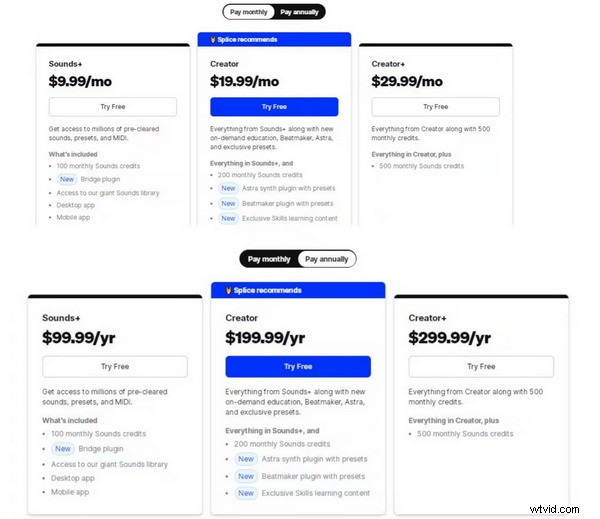
Prezzi di Splice Video Editor
Come ottenere la giunzione
Per ottenere Splice, assicurati di scaricarlo dal sito Web ufficiale (https://splice.com/) in caso di virus nel dispositivo. Prima del download, il sito Web ti chiederà di registrare un account personale via e-mail per il login e l'acquisto.
Interfaccia principale
Ci sono molti passaggi per iniziare un nuovo progetto in Splice. Quando apri il software di editing video Splice, la prima cosa che attira la tua attenzione è un logo su schermo nero, quindi un'interfaccia di benvenuto con un senso dell'atmosfera. Tocca la freccia per farti creare un progetto. Fai clic sul segno più sullo schermo per selezionare il materiale e passerai all'interfaccia di impostazione dei dettagli del progetto.
Splice ti consentirà di preimpostare in anticipo il titolo del progetto, l'effetto di animazione del testo e le dimensioni del video (che possono essere impostate in base alle diverse piattaforme finalmente rilasciate) prima di iniziare l'editing video. Dopo che tutte queste operazioni di preparazione sono state completate, si accede all'interfaccia di editing video formale.
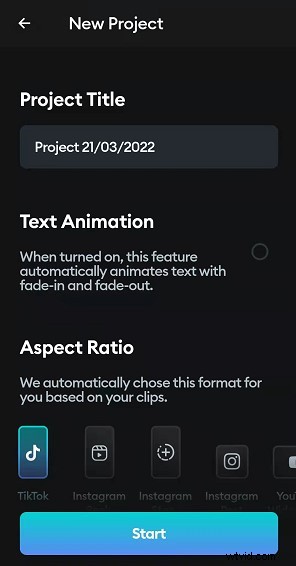
Unire un nuovo progetto
Puoi regolare i dettagli preimpostati in qualsiasi momento durante il processo di modifica.
L'interfaccia principale di Splice è principalmente suddivisa in tre aree:area di anteprima, area della timeline e area funzionale. Il diagramma di visualizzazione dell'area dell'interfaccia principale.
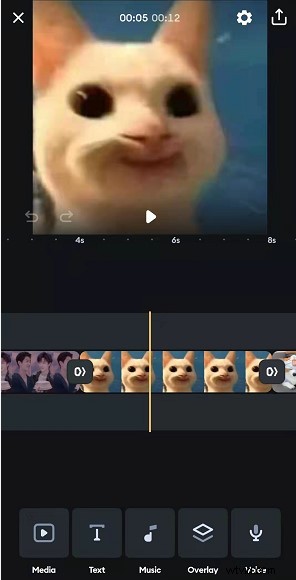
Interfaccia principale di giunzione
Area di anteprima
L'area di anteprima, come suggerisce il nome, è una finestra per la visualizzazione di materiali ed effetti. È simile a una lente d'ingrandimento, che può ingrandire più volte le immagini sulla timeline e gli effetti nell'area funzionale davanti ai tuoi occhi. Puoi mettere in pausa e riprodurre il video liberamente. I due simboli freccia nell'angolo in basso a sinistra vengono utilizzati rispettivamente per annullare e tornare indietro. La finestra di anteprima visualizza l'immagine.
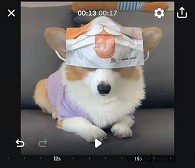
Area di anteprima della giunzione
Area cronologia
L'area della timeline è un'area necessaria per ogni software di editing video. In Splice, puoi regolare l'intervallo di tempo tirando con due dita. L'intervallo di tempo minimo può essere ridotto a 0,3 s. Fai clic su qualsiasi partizione di segmento da sola e puoi impostarne la velocità temporale, il filtro, le dimensioni, lo sfondo, l'animazione, la copia, l'eliminazione e la sostituzione separatamente. Se guardi attentamente, scoprirai che ci sarà una freccia che separa ogni segmento nella sequenza temporale. Fai clic sulla freccia tra le due clip e puoi inserire direttamente l'impostazione dell'effetto di transizione. Ci sono dozzine di effetti di transizione incorporati in Splice tra cui scegliere. Il tempo di un effetto di transizione può durare da 0,25 a 2s.
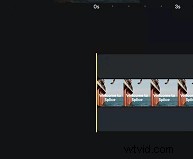
Area della linea temporale di giunzione
Area funzionale
L'area funzionale di Splice è principalmente divisa in cinque parti:media, testo, musica, overlay e voce. Questa classificazione dettagliata facilita notevolmente la ricerca degli utenti e riduce efficacemente il tempo di modifica degli utenti.
Media :Media sincronizza tutti i materiali che hai sul tuo dispositivo che possono essere usati come clip. Quando fai clic su di esso, scoprirai che classifica automaticamente i tuoi clip in tipi di foto o video, il che è conveniente per te.
Testo :Qui puoi inserire tutti i caratteri che vuoi e cambiarli in qualsiasi momento. Puoi regolare la dimensione, il colore, il carattere, la posizione dello sfondo, ecc. Del testo. Inoltre, selezionando il testo sulla timeline, puoi eliminare, dividere, copiare, ecc.
Musica :La libreria di Splice è divisa in sedici generi diversi come Chill, Groovy, Hip Hop, Romantic, Energetic, ecc. Ogni genere ha 25 tracce. Naturalmente, se non riesci a trovare la colonna sonora che desideri nella libreria, Splice ti consente anche di caricarla direttamente dal tuo dispositivo o addirittura di separare la colonna sonora dal video e di caricarla direttamente.
Sovrapposizione :Sovrapposizione livello. Crea un nuovo livello sopra uno esistente.
Voce :Crea narrazione e voci fuori campo. Velocità e volume regolabili.
Non preoccuparti di uscire improvvisamente, Splice salverà i tuoi progressi in tempo reale.
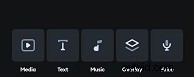
Area funzionale giunzione
Transizioni
L'effetto di transizione può migliorare efficacemente la coerenza e la professionalità di un video. Quando inizi a utilizzare Splice, scoprirai che aggiungere l'effetto di transizione è una questione molto semplice, basta muovere le dita. Tocca il simbolo della freccia tra le due clip e l'opzione di transizione salterà fuori direttamente. Ci sono dozzine di diversi effetti di transizione integrati tra cui scegliere. Se non sei sicuro di quale sia più adatto. È possibile fare clic direttamente sull'effetto per visualizzarne l'anteprima. È anche molto comodo toccare l'effetto aggiunto. Basta far scorrere la barra degli effetti in primo piano e fare clic su Nessuno. L'istantanea qui sotto mostra il diagramma schematico di Splice dell'aggiunta di effetti.
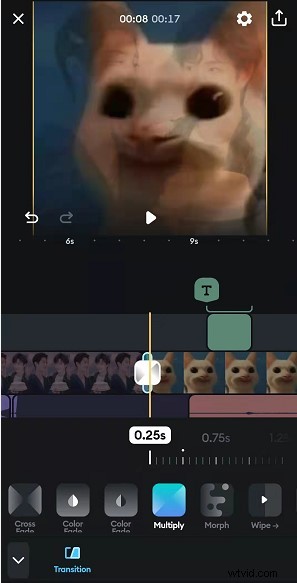
Transizioni di giunzione
Immagine nell'immagine
Come altri software di editing video, Splice può anche creare effetti speciali picture-in-picture. Devi solo fare clic su Sovrapposizione per aggiungere un nuovo livello sopra la sequenza temporale. Per regolare questo livello, basta usare due dita per premere direttamente e tenere premuto il livello appena aggiunto nell'interfaccia di anteprima per ingrandirlo, rimpicciolirlo, ruotarlo o spostarlo. Allo stesso tempo, puoi modificare la durata per adattarla all'intero video. Puoi anche aggiungere filtri o regolare saturazione, luminosità, nitidezza, ecc.
Questo effetto può essere utilizzato anche per creare un mosaico di mascheratura.
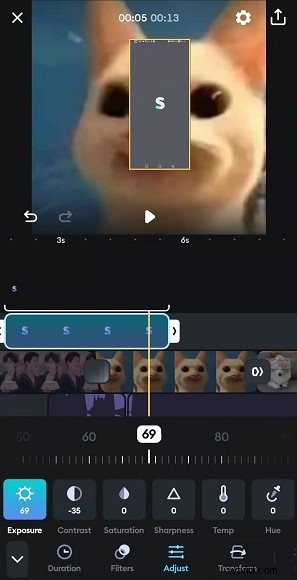
Effetto PIP di giunzione
Aggiungi musica
La caratteristica più sorprendente è il suo editing audio. Splice fornisce lo stesso modo per aggiungere audio al video come altri software di editing video. C'è un altro modo che è diverso da loro. Quando fai clic su Musica e trovi La mia musica, scoprirai che oltre a caricare direttamente la musica locale nel dispositivo, c'è anche un'opzione di Estrai dal video. Cosa significa questo? Ciò significa che puoi estrarre direttamente l'audio o la musica da un video e aggiungerli separatamente. Questo è molto comodo per tutti gli editor.
(Enorme elenco di librerie musicali)
Dopo aver aggiunto l'audio, vediamo cosa Splice consente agli editor di video di fare. Seleziona l'audio sulla timeline. Apparirà una casella bianca, che può essere estesa o accorciata trascinando le frecce sinistra e destra. E premi a lungo finché non diventa arancione, puoi trascinarlo direttamente per regolarne la posizione. Tocca leggermente il modulo musicale e in alto appariranno quattro riquadri funzione:Disattiva audio, Dividi, Duplica ed Elimina. Quando sposti gli occhi verso il basso, troverai più funzioni da utilizzare. (Una nota è allegata alla fine di ogni audio e puoi selezionare direttamente quell'audio toccando la nota. Questo è molto adatto per più clip audio.)
Velocità :Splice ti permette di moltiplicare o rallentare l'audio.
Inverti :conferisce un effetto inverso all'audio, migliorando la vivacità del video.
Cambia :sostituisce direttamente l'audio selezionato.
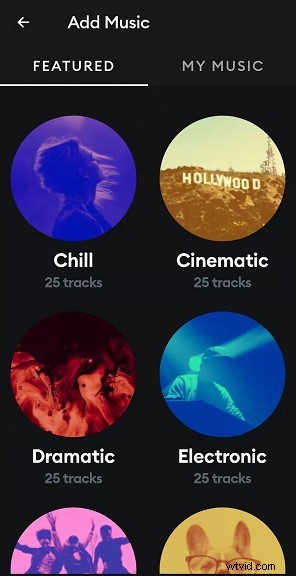
Libreria musicale Splice
Voce
Splice ha una funzione molto comoda:la registrazione in tempo reale. Sia che tu stia modificando o terminato la modifica, puoi fare clic sul pulsante Voce per aggiungere una voce fuori campo. E quando ci clicchi sopra, scoprirai che Splice ti concede tre secondi per prepararti, in modo da non includere accidentalmente dei rumori quando la registrazione parte all'improvviso. Inoltre, durante il processo di registrazione, è possibile guardare la riproduzione dell'immagine. Questo aiuta a sincronizzare direttamente audio e video ed evita una serie di complicate operazioni successive. Questa funzione è molto adatta per realizzare video di doppiaggio o video didattici.
La registrazione può essere messa in pausa in qualsiasi momento.
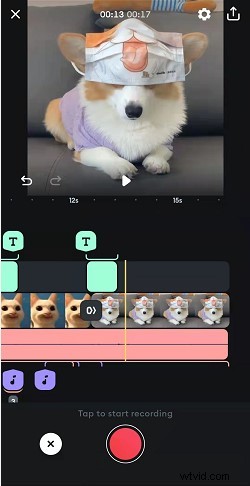
Giunta registrazione vocale
Esporta e condividi
Il processo finale di un videoclip completo è l'esportazione. Splice ti consente di esportare i prodotti finiti in qualsiasi momento. Basta fare clic sulla freccia nell'angolo in alto a destra e la pagina di esportazione apparirà direttamente. Qui puoi impostare i fotogrammi al secondo e la risoluzione (540p, 720p, 1080p e 4k) da solo. Risoluzioni diverse influiranno direttamente sulla dimensione del video finale esportato.
Inoltre, Splice ha un'impostazione molto user-friendly. Questo per consentire agli utenti di caricare direttamente i prodotti video su varie piattaforme social con un clic. Tuttavia, questa operazione si basa sul fatto che hai salvato il video sulla pellicola della fotocamera del tuo cellulare. Puoi condividerlo direttamente su Instagram, Facebook, YouTube, Vimeo, Message, Snapchat e altre piattaforme social tramite Splice.
Operazione di esportazione e condivisione comoda e veloce.
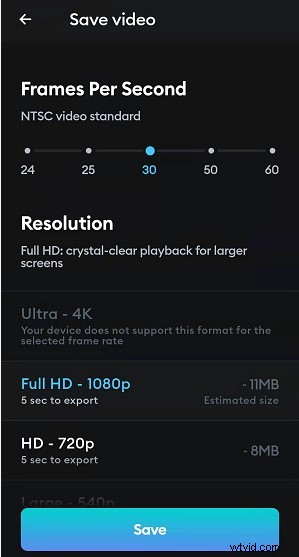
Unisci Esporta e Condividi
Assistenza dispositivi
Splice è un software di editing video mobile, adatto per iOS e Android.
Vale la pena iscriversi a Splice
Rispetto al software di editing video desktop, Splice ha notevolmente liberato il carico di viaggio delle persone. Perché non richiede di portare sempre con sé un laptop ingombrante. Le giunzioni, come un'applicazione di editing video molto semplice, possono facilitare notevolmente l'elaborazione degli editor video. Allo stesso tempo, come programma di editing video mobile, è possibile creare ovunque e in qualsiasi momento. Inoltre, gli editor possono anche registrare e modificare prodotti video che soddisfano se stessi in tempo reale. Questo farà provare a tutti gli editor un senso di realizzazione.
Le funzionalità integrate di Splice non ti deluderanno. Puoi tagliare il video, regolare la transizione, modificare la velocità del video, registrare la narrazione, modificare il formato del video (foto), aggiungere testo e altre operazioni con un solo clic. Tra questi, la sincronizzazione automatica dei video in base ai ritmi musicali, l'ottenimento di opere originali di vari professionisti, la condivisione su piattaforme social con un clic, l'aggiunta di titoli, testi e sottotitoli sono alcuni dei suoi punti salienti. Ciò ti consente di registrare facilmente i tuoi momenti meravigliosi.
Tuttavia, se desideri approfondire e comprendere il campo dell'editing video e condurre operazioni professionali, Splice non è ancora in grado di soddisfare le tue esigenze. Alcuni software di editing video desktop più professionali come PR, AE, DaVinci Resolve, ecc. saranno una scelta migliore per te.
Altri articoli correlati
- I 10 migliori convertitori da MP4 a MP3
- Le migliori alternative a Windows Movie Maker
- Le 3 migliori app per convertire YouTube in MP3 per iPhone
- 10 software Chroma Key consigliati
- I 12 migliori software di editing video per YouTube
